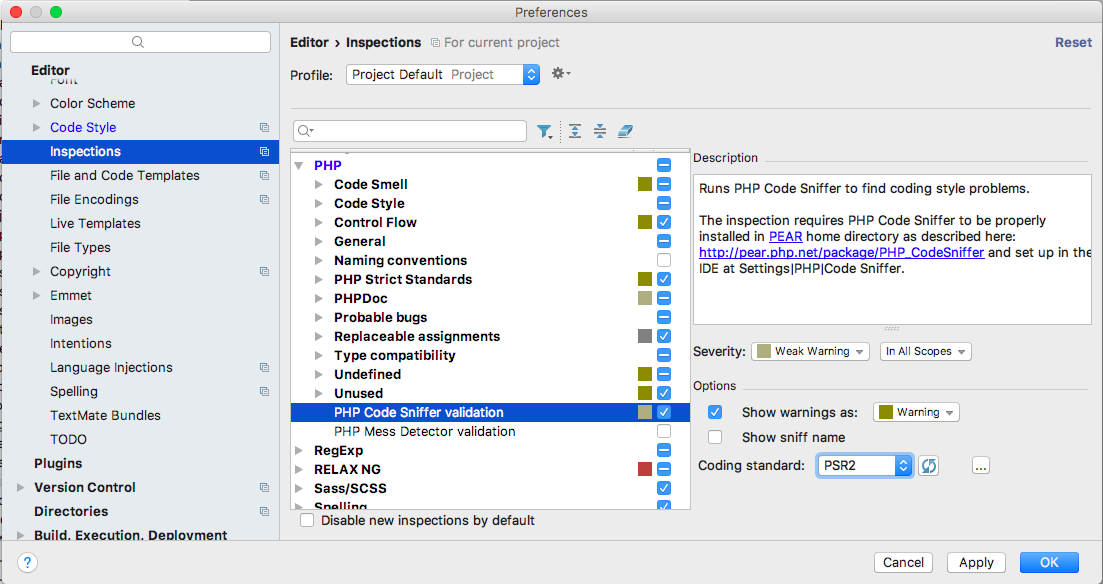概要
PHPStormにてPSR2に準拠できていない部分を波線で教えて欲しい。
そうなるようPHPStormの設定を行う。
PHPの確認
下記コマンドで、PHPのバージョンを確認してみる。
※ PHPがインストールされていない場合は、インストールしてください。
$ php -v
PHP 5.6.30 (cli) (built: Feb 7 2017 16:18:37)
PHP Composerインストール
設定を行うには、PHP CodeSnifferがインストールされている必要があるようです。
Maceへインストールをする。
pearかcomposerでインストールできるようですが、
composerの方が使い慣れているのでそちらを選択。
$ curl -sS https://getcomposer.org/installer | php
$ mv composer.phar /usr/local/bin/composer
vendorフォルダにパスを通す。
$ echo '# php composer installer' >> ~/.bash_profile
$ echo 'export PATH=$PATH:$HOME/.composer/vendor/bin' >> ~/.bash_profile
$ source ~/.bash_profile
PHP CodeSnifferインストール
「~/.composer/vendor/bin/phpcs」にインストールされます。
$ composer global require "squizlabs/php_codesniffer=*"
インストール状況を確認
$ which phpcs
/Users/{ユーザー名}/.composer/vendor/bin/phpcs
$ phpcs -i
The installed coding standards are MySource, PEAR, PSR1, PSR2, Squiz and Zend
PHPStormの設定
「 Preferences 」を開き、「 Languages & Frameworks > PHP > Code Sniffer 」を選択。
「 Configuration 」の右側にある"..."をクリック。
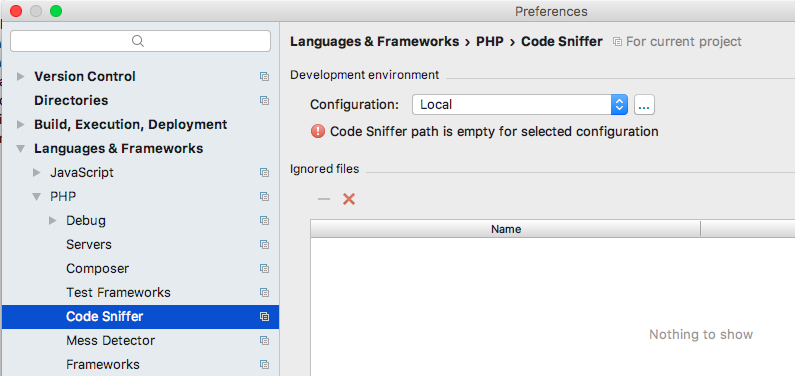
Code Snifferというダイアログが開いたら、「 PHP Code Sniffer (phpcs) path: 」に
「 /Users/{ユーザー名}/.composer/vendor/bin/phpcs 」と入力し、"OK" をクリック
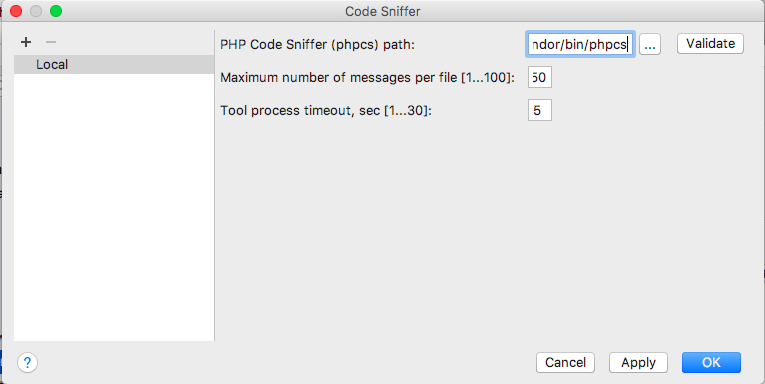
次に設定画面の Editor > Inspections を選択。
PHP Code Sniffer validationにチェックを入れます。
「Coding standard:」でPSR2を選択し、OKをクリックする。